Popüler D-link şirketinin beyni olan Dir-320 yönlendirici, 54 Mbps veri aktarım hızına ve USB 2.0 desteğine sahip bir kablosuz yönlendiricidir.
Ne yazık ki, şu anda bu model pratik olarak artık geçerli değil, çünkü yönlendiricinin teknik özellikleri - mevcut taleplere göre - arzulanan çok şey bırakıyor.
Bu nedenle, nispeten yakın bir zamanda - 2011 yılında, D-link şirketi WiMAX, 3G GSM, CDMA ve 150 Mbps'ye kadar veri aktarım hızlarını destekleyen güncellenmiş bir Dir-320 NRU'yu piyasaya sürdü - 2011 için bu yeterli iyi puanlar.
dir 320 yönlendiriciye kısa bir genel bakış
Detaylı liste özellikler yönlendirici aşağıdaki resimlerde gösterilmektedir:



Yönlendiricinin gövdesi, bir harici antenle siyah renkte ve Sağ Taraf yönlendirici.
Gösterge paneli 8 öğeden oluşur:
- "Güç" - açma/kapama;
- "İnternet" - gösterge yanıp sönüyorsa - trafik iletiliyor, yalnızca "açık" ise - bağlantı kuruluyor;
- "Kablosuz ağ" - yanıp sönüyor - veriler aktarılıyor, "açık" - ağ etkin;
- "Yerel ağ 1-4" - yanıp sönüyor - trafik ilgili bağlantı noktasından iletiliyor, "açık" - bir ağ aygıtı bağlı;
- "USB" - "açık" - harici bir usb aygıtı bağlı, yanıp sönüyor - bağlantı kuruldu.
Arka panel yönlendirici 320:

- "LAN 1-4" - ağ cihazlarını bağlamak için bağlantı noktaları;
- "İnternet" - "Ethernet hattı" veya DSL modeme bağlantı için bağlantı noktası;
- "USB" - usb modemleri bağlamak için bağlantı noktası;
- "5V-2A" - güç adaptörünü bağlamak için konektör;
- "Sıfırla" - fabrika ayarlarına sıfırlayan bir düğme.
d link dir 320 yönlendiricide internet bağlantısı nasıl kurulur?
İnternet bağlantısı kurmak için gereken yetkilendirme verilerini içereceğinden, hizmet sağlayıcı ile önceden bir anlaşma hazırlayın.
Yönlendirici ayarlarına girmek için bir yönlendirici bağlamanız gerekir d bağlantı dir 320 İle ve tarayıcının adres çubuğuna 192.168.0.1 adresini girin. Kullanıcı adı ve şifre sorulduğunda "admin/admin" girin.

Yönlendiriciniz daha önce çalışıyorsa, ayarları yapmadan önce Sıfırla düğmesini kullanarak yapılandırmasını fabrika ayarlarına sıfırlamanız gerekir. Aksi takdirde, yetkilendirme hataları (örneğin, yanlış bir kullanıcı adı ve şifre belirtilecektir) ve cihazın kurulumunda sorunlar meydana gelebilir.
Aşağıda görünüm yönlendirici arabirimi d link dir 320, varsayılan olarak stokta olan "1-2-94" yazılım sürümünden.
Web arayüzüne ilk girişten sonra, yönetici şifresini değiştirmeniz (ağı olası yetkisiz erişimden korumak için) ve ardından "Kaydet" düğmesini tıklamanız gerekir.

Yeni bir İnternet bağlantısı oluşturmak için "Ağ" bölümünü ve ardından "Bağlantı"yı açın, "Ekle" düğmesini tıklayın ve aşağıdakileri yapın:

- "Ad" - değiştirmeden bırakın;
- "Bağlantı türü" - bu parametre, sağlayıcı ile yapılan anlaşmadan alınan yetkilendirme verilerine bağlıdır.
Seçeneklerden birini seçin:
PPPoE

- "PPP Ayarları" bloğuna "Kullanıcı Adı" ve "Şifre" girin (iki kez);
- seçenekleri işaretleyin: "Canlı Tut" - bağlantı desteği, "NAT" ve "Güvenlik Duvarı";
- isteğe bağlı olarak, "PPP hata ayıklamasını" - bağlantı üzerinden hata ayıklama kayıtlarının başlatılmasını ve "PPPoE iletmeyi" etkinleştirebilirsiniz.

IPoE

- "Otomatik olarak bir IP adresi al" ve "Otomatik olarak bir DNS sunucu adresi al" kutularını işaretleyin;
- "Satıcı Kimliği" - sağlayıcı tarafından isteniyorsa.

PPTP veya L2TP

- bağlantının otomatik olarak yapılması gerekiyorsa - "Otomatik bağlan" seçeneğini seçin;
- "Hizmet adı" - ip girin veya url adresi kimlik doğrulama sunucusu;
- "Kullanıcı adı" ve "Şifre" girin;
- "Şifreleme" satırında, "Kapalı", "MPPE 40/128 bit", "MPPE 40 bit" veya "MPPE 128 bit" seçeneklerinden birini seçin.

3G

- "Mod" satırında - "Otomatik" i seçin;
- yetkilendirme verileri yukarıdakine benzer şekilde doldurulur;
- "APN" - erişim noktası adı;
- "Arama numarası", operatörün yetkilendirme sunucusuna bağlanacak numaradır.

d link dir 320 yönlendiricide wifi kurma
Ayarlar için Kablosuz ağ"Genel Ayarlar"ı seçin ve "Kablosuz Bağlantıyı Etkinleştir"e tıklayın.


- "SSID" satırında oluşturulmakta olan ağın adını belirtin;
- "Ülke" ve " Kablosuz modu" - değişiklik yapmadan;
- "Kanal" satırında - "Otomatik" veya 1'den 13'e kadar seçin;
- ağ bağlantılarının sayısını sınırlamayı planlıyorsanız - "Maksimum istemci sayısı" satırında istediğiniz sayıyı belirtin.
Ardından Güvenlik Ayarları'nı açın.

"Ağ Kimlik Doğrulaması" satırındaki seçeneklerden birini seçin:

a). "Açık", "Paylaşılan" veya "WEPAUTO"

B). "Açık-IEEE8021X"

c) "WPA-PSK", "WPA2-PSK" veya "WPA-PSK/WPA2-PSK karışık"

Seçime bağlı olarak, wifi cihazlarının kablosuz ağa daha sonra bağlanması için gerekli olacak güvenlik anahtarını girin.

IPTV'yi kurma
Lütfen "IPTV" bölümünün yalnızca "1_3_3" ve "1_4_0" yazılım sürümlerinde bulunduğunu unutmayın.
Ayarlar "Master" menüsünde yapılır. IPTV ayarları»

Burada yalnızca alıcı kutusunun bağlı olduğu bağlantı noktası numarasını seçmeniz gerekir.

- "Ekle" ye tıklayın;
- "Tür" - "IPTV" için "Şeffaf" öğesini seçin;
- Sağlayıcı tarafından isteniyorsa "VLAN Kimliği";
- "Port" satırında, alıcı kutusunun bağlı olduğu bağlantı noktasının numarasını seçin.

d link dir 320 yönlendiricinin ayarlarını tamamlamak için "Değişiklikleri kaydet"e tıklayın.
"1-2-94" versiyonunda "IPTV Kurulum Sihirbazı" bölümü yoktur. "Gelişmiş" menüsünde "IGMP"nin etkin olup olmadığını kontrol edin:

d link dir 320 yönlendiricinin ek özellikleri
Ek ayarlar olarak "WMM" (Wi-Fi Multimedya) seçeneğine dikkat etmelisiniz. Kısaca ses trafiğini (AC_VO), video trafiğini (AC_V), QoS mekanizması olmayan cihazlardan gelen trafiği (AC_BE) ve gecikme ve performans gereksinimleri olmayan trafiği (AC_BK) kablosuz ağ üzerinden geçen normal trafik üzerinden önceliklendirmek için kullanılan bir protokoldür.

- "Aifsn" (değişken çerçeve aralığı faktörü): değer ne kadar küçükse, öncelik o kadar yüksek olur;
- "CWMin/CWMax" (minimum ve maksimum çekişme penceresi boyutu);
- "Txop" (veri aktarım yeteneği);
- "ACM" (zorunlu erişim kontrolü);
- "Ack" (makbuz onayı).
Harici bileşende büyük bir fark " web arayüzü a", "1_2_94" ve "1_3_3" sürümleri arasında değildir.
Ancak, "1_4_0" sürümünden başlayarak, yönlendirici arabirimi şuna daha benzer: ana öğeler aşağıdaki çizimlerde bulunabilir:





Bilgisayarınızı internete bağlamak için kullanıcının yönlendiricisini ve kendisini yapılandırması gerekir. Ancak bundan sonra sitelerin çeşitli elektronik sayfalarını kolayca açmak ve gerekli bilgileri indirmek mümkün olacaktır.
yönlendirici bağlama
D-LINK DIR-320 yönlendiricinin kurulumu ve bağlanması, yönlendiricinin kendisindeki ve bilgisayardaki önemli ağ düğümlerinin işleyişinin kontrol edilmesiyle başlar.
Başlamak için aşağıdakileri yapmanız gerekir:
- yönlendiricideki güç kaynağını açın ve şebekeye bağlayın;
- internet kablosunu yönlendiriciye bağlayın;
- yönlendiricideki ağ durumunu kontrol edin (ön paneldeki top şeklindeki ampul yanmalıdır)
- yönlendiriciyi ve bilgisayarı başka bir kabloyla bağlayın yerel ağ;
- bilgisayardaki bağlı ağın durumunu kontrol edin (sağ alt köşedeki simge, monitör şeklinde sarı üçgen ve ünlem işareti)
- başla ve "kontrol paneli" seçeneğini seç;
- açılan pencerede, “Ağ ve Kontrol Merkezi” kısayol bağlantısını kullanarak oturum açmanız ve Kamu erişim" veya "Ağ ve İnternet" ve ardından - "Ağ ve Paylaşım Merkezi";

- "Adaptör ayarlarını değiştir" seçeneğini açın;
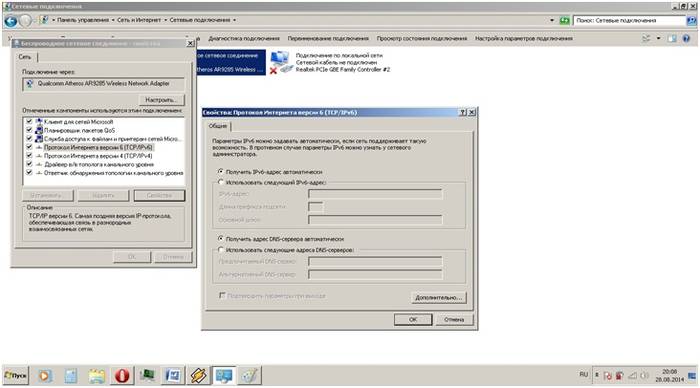
- farenin sağ tuşuyla "Yerel Ağ Bağlantısı" kısayoluna tıklayın;

- işletim penceresinde “bağlan” seçeneği belirirse, üzerine tıklayın; görünürse, devre dışı bırakın, ardından işletim penceresini kapatın;
- o zaman yeni bir pencere açmak için özellikleri aynı işlemsel pencerede açmanız gerekir;
- yeni pencerede "Protokol ... 6" satırını seçin ve "özellikler" seçeneğine tıklayın ve sonraki pencerede seçeneği seçin otomatik ayar;
- önceki işlemi aynı şekilde yapın, ancak "Protokol ... 4" satırı ile.
- sekmesinde ana sayfa"ağ" sekmesini seçin;

- "Wan" seçeneğine tıklayın;
- wan-bağlantı kurulum sihirbazı güncellenen pencerede görünecektir;
- bağlantı türü parametresini seçerken "pppoe" öğesini seçin;

- "ileri" seçeneğine tıklayın;
- güncellenen pencerede ağınızın adını (isteğe bağlı olabilir), kullanıcı adını ve şifreyi (sözleşmede belirtilen) belirtin;
- ardından "ileri" ve "uygula" yı tıklayın. Parametreler tam olarak kaydedilir ve güncellenen pencerede görüntülenir;
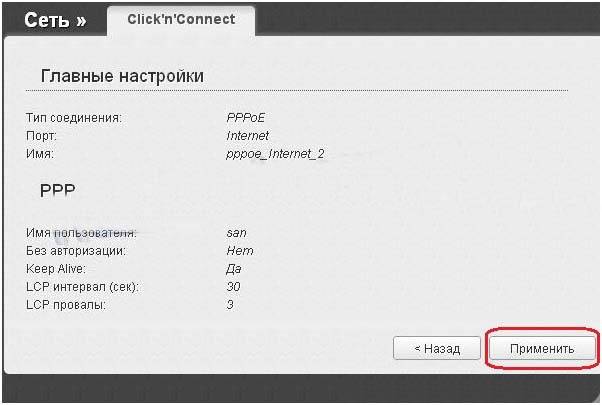
- bundan sonra, kablosuz ağın adının ve giriş şifresinin belirtildiği (keyfi olarak belirtilir, ancak yönlendiricinin talimatlarına uygun olarak) dir320 yönlendirici üzerinde bir kablosuz bağlantı kurmaya devam ediyoruz ve kaydediyoruz.
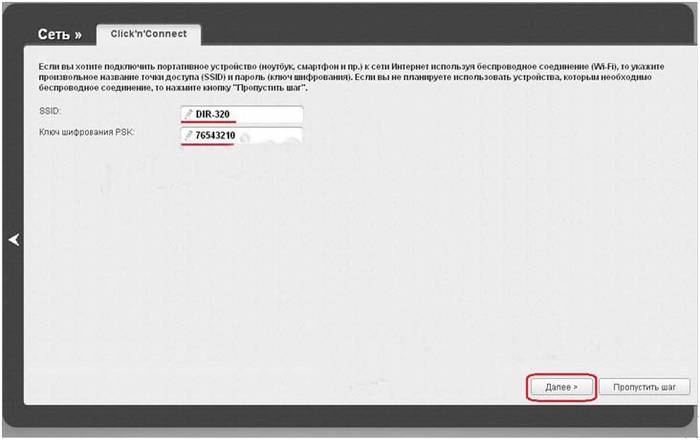
- bir ağ cihazının çalışmasını kontrol etmek;
- İnternet tarayıcısı 192.168.0.1'de yönlendiricinin ana sayfasına gidin;
- sürücüleri yükleyin;
- Sürücüleri güncelle;
- "ağ" sekmesine gidin ve "bağlantılar" satırını seçin;
- açılan pencerede "ekle" seçeneğini seçin;
- bağlantı türü "pppoe" olarak ayarlanmıştır;
- "izin ver" satırına bir onay işareti koyun;
- "fiziksel arayüz" satırında "port5" parametresini ayarlayın;
- kullanıcı adı ve şifre satırlarında, sağlayıcı ile yapılan sözleşmeden ilgili verileri giriyoruz;
- "NAT" ve " satırlarında güvenlik duvarı" işaret koy;
- parametreleri ve konfigürasyonu kaydedin.
- yönlendirici 192.18.0.1 sayfasına gidin;
- "İnternet kurulumu" sütununu seçin;
- alttaki güncellenmiş pencerede "İnternet bağlantısını manuel olarak kur" seçeneğini seçin;
- açılan pencerede "3 GUSB adaptörü" bağlantı tipini seçin;
- Sağlayıcı tarafından sözleşme kapsamında verilen parametrelere uygun olarak oturum açma, şifre ve arama numarası alanlarında;
- ayarları kaydedin.
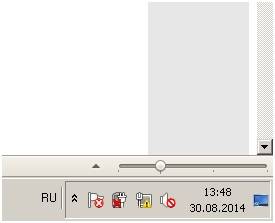
Her şey doğru yapılırsa, yönlendiricinin kendisini kurmaya ve bağlanmaya başlayabilirsiniz.
Web yönetimi aracılığıyla ayarlara giriş yapın
D LINK DIR 320'yi kurmaya başlamadan önce, ağ cihazlarının çalışmasını kontrol etmeniz gerekir.
Bunu yapmak için aşağıdaki prosedürü uygulamanız gerekir:
Bu adımlar, wifi yönlendirici d-ink dir 320 ve yerel ağın otomatik yapılandırmasını hazırlamak için gereklidir.
Yerel bir bağlantı kurduktan sonra yönlendirici ile birlikte gelen diski çalıştırmanız gerekir. oluşturmak için gereklidir yerel bağlantıİnternete ve yönlendiricinin ayarlarına. Bu, kurulum penceresinde açılan istemlere göre yapılır.
Bağlantı teknolojisi parametresini seçerken özellikle dikkat edilmelidir - pppoe veya l2tp. İnternet bağlantı sözleşmesinde belirtilen parametrelere göre bağlantı biçimini seçmeye değer.
Bir sonraki adım, web arayüzü aracılığıyla yapılandırmadır. Bunu yapmak için, İnternet tarayıcısına 192.168.0.1 ip adresini yazmanız gerekir.

Giriş ve şifre, sistemin giriş yaptıktan sonra değiştirmeyi önereceği talimatlarda yer almaktadır.

Giriş ve şifreyi değiştirdikten sonra, ekranda, sağlayıcının teknolojisine göre tüm olası ayarlar dahil olmak üzere tüm bağlantı parametrelerinin gösterileceği bir arayüz görünecektir.

Yazılım güncellemesi
Yönlendiricinin standart paketi, ağ cihazının doğru çalışması için gerekli yazılıma sahip bir disk içerir, ancak bu, D-LINK DIR-320'nin kesintisiz ve doğru çalışmasını garanti etmez.
En son gerekli sürücüleri nasıl kurar ve yüklerim?
Güncelleme yazılım D-LINK DIR-320 yönlendirici için yalnızca ana web sayfası - 192.168.0.1 kullanılarak geçer. Bu prosedür, "ftp://dlink.ru/pub/Router/DIR-320_NRU/Firmware/" bağlantısını izleyerek temel yazılımı diskten kurduktan hemen sonra yapılmalıdır. Dosyayı indirin ve masaüstünüze kaydedin.


Böylece, yönlendirici yazılımının güncelleneceği dosyanın yolu belirlenir. Bu işlemi gerçekleştirirken tamamlanana kadar bilgisayarı kapatıp yeniden başlatmamalısınız, aksi takdirde bir arıza meydana gelebilir ve kurulum ve konfigürasyona en baştan başlamanız gerekecektir.

Güncellemenin sonunda DIR-320 yeniden başlatılacaktır.
Sağlayıcılarla bir D-LINK DIR-320 yönlendirici kurma
Sağlayıcılar, çoğu zaman donanıma girmekten ve kendi başlarına çözmekten korkan kullanıcıların bilgi zayıflığından yararlanır. Bu bağlamda, İnternet kurulumu ile ilgili çalışmaları yürütmek için evde uygun uzmanı aramak her zaman mümkündür.
Örneğin, Rostelecom'dan bir D-LINK DIR-320 yönlendirici kurmak, teknik destek numarasını çevirerek sipariş edilebilir. Operatör, tüm sorunlarınızı dinleyecek ve evde bir şirket uzmanını aramak için uygun bir zaman sunacaktır.
Aslında, tüm bu eylemler basittir ve ek masraflar olmadan bağımsız olarak gerçekleştirilebilirler.
Bunu yapmak için aşağıdaki sıraya uymalısınız:

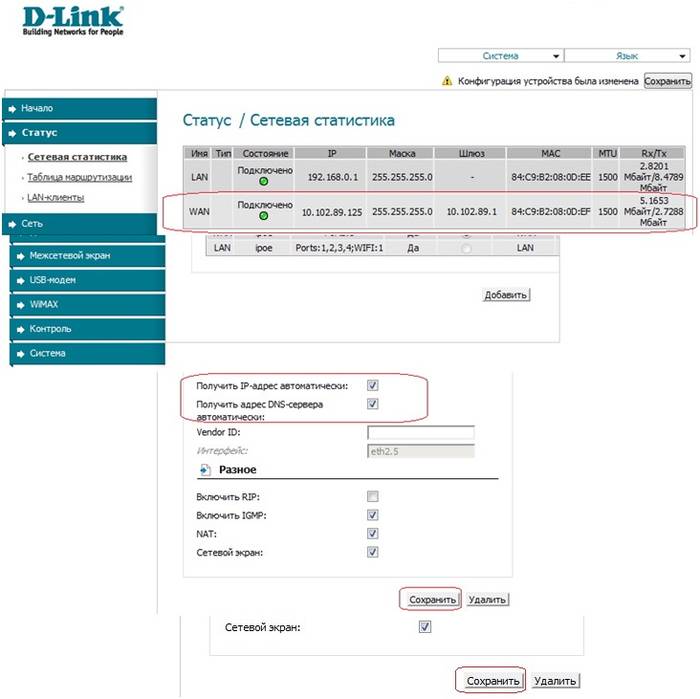
Bu İnternet bağlantısı kurulum sırası aşağıdakiler için geçerlidir: işletim sistemi 7 ve 8 pencereleri.
Rostelecom için ayar
Yönlendiriciyi yapılandırmak için D-Link YÖN-320 Rostelecom sağlayıcısının ağında, kullanıcının gitmesi gerekir ana sayfa yönlendirici (192.168.0.1) ve aşağıdakileri yapın:
Beeline için ayar
Beeline sağlayıcısı için bir D-LINK DIR-320 yönlendirici kurmak, çünkü Rostelecom'dan farklıdır. "l2tp" bağlantı türünü kullanırlar.
Yani kullanıcı eylemi şöyle görünmelidir:

Her şey doğru yapılırsa, kullanıcı İnternet'i özgürce kullanabilecektir.
MTS için ayar
MTS sağlayıcısından İnternete bağlantı, "pppoe" teknolojisi kullanılarak gerçekleşir.
Bu nedenle, ayar D-Link yönlendirici dir 320 şöyle geçecek:
Video: Bir D-Link yönlendiricisi kurma
Megafon Ayarı
Bir megafondan İnternet, esas olarak 3G teknolojisi ve kullanılarak sağlanır. Bu nedenle, tüm ayarlar manuel olarak ayarlanır:
Kablosuz bağlantı
DIR-320 yönlendiricinin wi-fi modülü aracılığıyla ağ işletimi çok basit ve kullanışlıdır. Kablosuz bir bağlantı kurmak için, sadece ilk kurulum yönlendirici sürücüsü. Kurulum işlemi sırasında ilgili bir mesaj belirirse, önerilen parametreleri istemlere göre ayarlamaya değer.
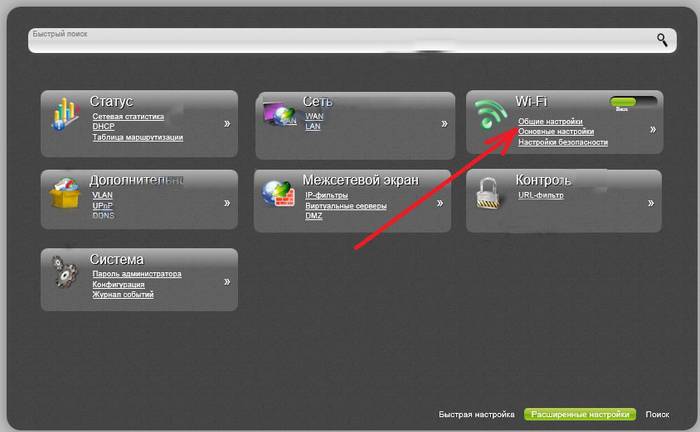
Odak ayarlarda olmalıdır. ağ kartı Wi-fi bağlantısını desteklemek için bilgisayarda. Bu durumda, kontrol paneline gitmeniz ve içinde ağ ve paylaşım merkezini seçmeniz gerekir. Ardından, adaptör özelliklerini değiştirme seçeneğine girin ve durumu kontrol edin Wi-Fi çalışıyor modül. Her şey yolunda giderse, İnternet bağlantısı hemen ve gecikmeden gerçekleşecektir.
Windows 7'de Wi-Fi bağlantı ayarları
İnternet bağlantısı otomatik olarak gerçekleşmiyorsa ve bu yalnızca D-LINK DIR-320 (b1)'nin eski sürümlerini veya windowsxp işletim sistemini kullanırken oluyorsa, manuel ayar. Bunu yapmak için kablosuz bağlantı adaptörünün ayarlarını girmeniz ve ip ve dns adresini manuel olarak ayarlamanız gerekir. Bu durumda, ip adresi yönlendiricinin adresine karşılık gelecek ve alt maske (dns) 255.255.255.0 olacaktır.
Ardından, kullanıcının ayarları değiştirmeden yeni bir bağlantı oluşturması gerekir. Sadece internete bağlanmak için oturum açma ve şifre verileri girilir ve masaüstünde bir kısayol oluşturulur, açıldığında doğrudan bir bağlantı oluşur.
Bu nedenle, D-LINK DIR-320 yönlendiricinizi tam olarak yapılandırmak için şunları yapmanız gerekir:
- yönlendirici talimatlarını dikkatlice okuyun;
- ağ kartının çalışmasını ve bilgisayardaki yerel ağ ayarlarını kontrol edin;
- sürücüleri yükleyin ve yükleme işlemi sırasında istemlere göre bağlantıyı yapılandırın;
- sürücüleri güncelle En son sürüm.
Deneyimli kullanıcılar benzer bir görevle kolayca başa çıkabilir, ancak yeni başlayanlar için bu zor olacaktır. Ancak yönlendiricilerini kesinlikle belirtilen sıraya göre yapılandırırlarsa, sonuç uzun sürmeyecektir.
V bu kılavuz düşüneceğiz ayrıntılı ayar 2011 sonunda DIR-320 ile karşılaştırıldığında yönlendirici D-Link DIR-320/NRU (rev. B1) web arayüzünü değiştirdi ve Wi-Fi standardı 802.11n için destek ekledi. Gelişmeler bununla sınırlı kalmadı, şimdi Dlink-Dir 320, 3G modemlerle kutudan çıktığı anda herhangi bir yanıp sönme olmadan çalışmayı öğrendi...
Bu kılavuzda, 2011 sonunda DIR-320 ile karşılaştırıldığında web arayüzünü değiştiren ve Wi desteği ekleyen D-Link DIR-320 / NRU (rev. B1) yönlendiricinin ayrıntılı yapılandırmasını ele alacağız. -Fi standardı 802.11n. İyileştirmeler bununla da kalmadı, Dlink-Dir 320 kutudan çıktığı andan itibaren 3G modemlerle herhangi bir yanıp sönme olmadan çalışmayı öğrendi.
2011'in sonunda, D-Link'in diğer tüm ev ve küçük ofis yönlendiricilerinde web arayüzünü güncellediğini belirtmek gerekir. Siyah ve turuncu yerine (bkz. Şekil 1), D-Link\'in web arayüzü renk açısından daha zayıf hale geldi: şimdi menü öğeleri akuamarin oldu ve arka plan düz beyaz oldu (bkz. Şekil 2) .

Pirinç. 1 Önceki web arayüzü "Delinkov"
Nasıl kurulur dlink yönlendiriciönceki üretici yazılımı ile (turuncu renkte), bu bağlantıya bakabilirsiniz.

Pirinç. 2 Yeni web arayüzü
D-Link yönlendiricilerin kutusunun rengi de değişti, şimdi kutu ayrıca yanlarda akuamarin ile beyaz, ayrıca üstte ve altta siyah oldu (bkz. Şekil 3):

Bu DIR-320/NRU yapılandırma kılavuzunda, bu yönlendiricinin DHCP modunda ve ayrıca PPTP (VPN) istemci modunda nasıl yapılandırılacağına ayrıntılı olarak bakacağız. D-Link Dir-320 NRU yönlendirici yapılandırma kılavuzumuz, Dlink hattından benzer bir web arayüzüne sahip diğer modeller için kullanılabilir ve işlevsellik:
. D-Link DIR-300 (sürüm B5)
. D-Link DIR-615 (sürüm E4)
. D-Link DIR-655 (sürüm B1)
. ve bahsedemediğimiz diğer "Dlinks" modelleri.
Peki... Diyelim ki elinizde yeni bir web arayüzü olan D-Link'lerden biri var, onu bir güç adaptörü ve bir ağ kablosuyla birlikte karton kutudan çıkardınız. Yönlendiricinin ön tarafında, çalışma sırasında yönlendiricinin "davranışını" gösteren LED göstergeler bulacaksınız. şu an zaman (arayüzlerinin çalışması hakkında). Arka panelde, antenin sağ tarafında 5 ağ konektörü bulacaksınız: Ev bilgisayarlarından gelen dahili kabloları bağlamak için LAN etiketli 4'ü gereklidir ve bir İnternet sağlayıcısından gelen ağ kablosu INTERNET etiketli tek bir konektöre bağlanır (bu arayüze genellikle yönlendiriciler için WAN denir). WAN arayüzünün sağında, sağlayıcıdan bir 3G modemi bağlamak için bir USB konektörü bulunur. kablosuz internet, ardından güç konektörü gelir ve gerekirse yönlendirici ayarlarını sıfırlamak için kasaya gömülü RESET düğmesi gelir.
Bir ağ kablosu aracılığıyla DIR-320'nin 4 LAN bağlantı noktasına 4 adede kadar PC veya dizüstü bilgisayar bağlayabilirsiniz. Bu arada, bu mavi kablolardan biri (normal bir ara bağlantı kablosu) yönlendiriciyle birlikte gelir, böylece kurulumu tamamlamak için onu kullanabilirsiniz. Yönlendiriciye 4'ten fazla PC'yi kablo ile bağlamanız gerekiyorsa, yönlendiricinin LAN portlarından birine bağladığınız bir yönetilmeyen ağ anahtarı (switch) kullanarak port kapasitesi eksikliğini giderebilirsiniz. Sonuç olarak, bir porttan birkaç tane daha alacaksınız (satın aldığınız anahtarın kapasitesine bağlı olarak).
Yönlendiricimizin yetenekleriyle ilgili temel bilgileri inceledik, şimdi yapılandırmasına geçebilirsiniz. Ancak önce yönlendiriciyi bir bilgisayara veya dizüstü bilgisayara bağlamanız gerekir, ardından yönlendiricimizin web arayüzüne erişeceğiz.
Windows 7 ve XP'de bir D-Link DIR-320/NRU yönlendirici bağlama
D-Link DIR-320'yi kurmadan önce, bir dizi hazırlık faaliyeti gerçekleştirmeniz gerekir - İnternet sağlayıcınızdan bir anlaşma bulun (IP parametreleri hakkında verilere ve oradan sağlayıcı ile bağlantı hakkında bilgilere ihtiyacınız olabilir); ardından yönlendiricinin herhangi bir LAN arabirimini mavi bir ağ kablosuyla yapılandırmayı gerçekleştireceğiniz PC veya dizüstü bilgisayardaki ağ kartına bağlayın ve güç adaptörünü yönlendiricinize bağlayın. Sağlayıcıdan gelen kabloya gelince, İNTERNET (WAN) arayüzüne bağlı olmalıdır. Evinizde İnternet ADSL veya DOXIS teknolojisi kullanılarak sağlanıyorsa, modemden gelen ağ kablosunu yönlendiricinin WAN konektörüne bağlamanız gerekir.
Şimdi PC'nizdeki TCP/IP ayarlarını DHCP istemci moduna değiştirmelisiniz (otomatik olarak IP adreslerini alın). Aşağıda bunu nasıl yapacağımızı göreceğiz Windows örneği XP ve Windows 7.
Windows XP'de bir D-Link DIR-320 / NRU yönlendirici bağlama:
Başlat - Denetim Masası - Ağ Bağlantıları - Yerel Ağ Bağlantısı - Özellikler - İnternet Protokolü (TCP / IP) - sonra bkz. 4
Windows 7'de bir D-Link DIR-320 / NRU yönlendirici bağlama:
Başlat - Ağı görüntüle yazın - arama sonuçlarında en üstte öğesini seçin - Görüntüle ağ bağlantıları- Yerel Ağ Bağlantısı - Özellikler - İnternet Protokolü sürüm 4 - bkz. 5

Varsayılan olarak, tüm D-Link'ler 192.168.0.1/24 aralığından dahili ağa IP adresleri verir. Bu nedenle, 10-20 saniye sonra PC'niz veya dizüstü bilgisayarınız yönlendiriciden bir IP adresi almalıdır. 192.168.0.101 veya 192.168.0.102 gibi bir şey görünecektir. Windows XP'de, Yerel Ağ Bağlantısı durumunu açarak yönlendiriciden bir IP adresi alındığını izleyebilirsiniz. (bkz. şekil 6)
Ağ kartına DHCP atandığı yazısı, yönlendiricinin LAN arabirimi aracılığıyla bilgisayara başarıyla dahili bir IP adresi verdiği anlamına gelir. Bu olmazsa veya - 169.***.***.*** şeklinde bir IP adresi görünürse, DHCP istemcisinin bilgisayarınızdaki çalışmasıyla ilgili sorunlar göz ardı edilmez. Çoğu zaman bu, güvenlik duvarlarının (güvenlik duvarları) çalışmasından kaynaklanabilir, ancak başka nedenler de vardır ... Bu durumda, gerekli IP adreslerini ağ kartı ayarlarına manuel olarak kaydetmenizi tavsiye edebiliriz. Bunu yapmak için PC veya dizüstü bilgisayarınızda aşağıdaki IP parametrelerini belirtmeniz yeterli olacaktır:
. IP - 192.168.0.101
. Alt ağ maskesi - 255.255.255.0
. Varsayılan Ağ Geçidi - 192.168.0.1
. DNS - 192.168.0.1
Yönlendiricinin bağlantısını tamamladığınızı varsayacağız. sistem birimi bilgisayar. Doğrudan yönlendiricimizi kurmaya devam ediyoruz.
D-Link DIR-320/NRU yönlendiriciyi yapılandırma (donanım rev. B1)
D-Link DIR-320'yi web arayüzü üzerinden yapılandıracağız. Bunu yapmak için herhangi bir bilgisayar tarayıcısı kullanmanız gerekir (Opera, Internet Explorer, Mozilla, Chrome) adres çubuğunda şu adrese gidin: http://192.168.0.1 (genellikle tüm D-Linkler varsayılan olarak bu adrese sahiptir). Bilgisayar ekranınızda yönlendiricinin karşılama ekranını göreceksiniz (bkz. Şekil 7)
D-Link\'in web arayüzünde oturum açmak için bir kullanıcı adı ve şifre girmeniz ve ardından Oturum Aç'a tıklamanız gerekecektir. Varsayılan Kullanıcı adı admin, Şifre admin'dir. Kimlik bilgilerini girdikten sonra yönlendiriciden bir açılır mesaj göreceksiniz (bkz. Şekil 8)
Bu mesajda, DIR-320 zorla, daha sonra yönlendiricide oturum açmak için kullanılacak olan varsayılan şifreyi değiştirmenizi gerektirir. Tamam'a tıklamanız ve sonraki pencerede yeni bir şifre belirlemeniz yeterlidir (bkz. Şekil 9)

Burada yeni bir Şifre ve Onayını girmeniz gerekir, bundan sonra sadece Kaydet düğmesine tıklamak kalır. Ardından, yönlendirici yeniden oturum açmanızı ister, ancak yeni bir parola ile (bkz. Şekil 10). Eh, kimlik bilgilerini tekrar girmekten başka bir şey kalmadı ...

Kullanıcı Adınızı ve Parolanızı girin, ardından Oturum Aç'a tıklayın. Ardından, önünüzde Cihaz Bilgilerini göreceğiniz D-Link DIR-320 (B1) yönlendiricinin ana menüsüne yönlendirileceksiniz (bkz. Şekil 11)

Yeni D-Link\'in web arayüzü böyle görünüyor. Bu kılavuzun yazarı, özellikle görünüm ve kullanım kolaylığı açısından arayüzü beğenmedi, ancak yeni bellenimde daha fazla işlevsellik var. Önemli: Şimdi, ayarlarda (!) herhangi bir değişiklik yaptıktan sonra yapılandırmayı kaydetmek için, sağ üst köşedeki Kaydet düğmesine her tıklamanız gerekir.
D-Link DIR-320/NRU yönlendirici için bellenim güncellemesi
Şimdi, Dir-320 / nru yönlendiricide en son ürün yazılımı sürümünün kurulu olduğundan emin olmanızı öneririz! Deneyimsiz kullanıcılar için açıklayalım: bellenim yönlendiricinin dahili yazılımıdır. Yeni bellenim sürümleri genellikle hataları düzeltir ve bazen ek işlevsellik. Keşfetmek şimdiki versiyonu bellenimi doğrudan ana menüden yapabilirsiniz (bkz. Şekil 11). Aygıt Yazılımı Sürümünü Aygıt Bilgileri alanında bulabilirsiniz. Bizim özel durumumuzda, 1.2.94 sürümüyle ilgileniyoruz.
Şimdi üreticinin web sitesinde ürün yazılımı güncellemesi olmadığından emin olmanız gerekiyor. Bunu yapmak için, gitmek için yukarıdaki bağlantıyı izleyin Ftp sunucusuüretici ve bkz. - DIR-320/NRU için aygıt yazılımı güncellemeleri (bkz. Şekil 12). Yönlendiricimizde zaten yüklü olan aynı sürüme sahip sitede yalnızca bir dosya görüyoruz (dosya adına bakılırsa). Bu, şu anda mevcut ürün yazılımı güncellemesi olmadığı anlamına gelir. Ancak yine de onu bilgisayarımıza indireceğiz ve yönlendirici yazılımınızı bu kılavuzun bir parçası olarak nasıl güncelleyebileceğinizi göstermek için yönlendiricimizi kurduğumuz bilgisayara aktaracağız.

Bu özel durumda yeni sürümlerin olmaması durumunda, yanıp sönme işleminin özünü göstermek için aynı sürümü yükleyeceğiz. kendini daha çok ayarlarsın Yeni sürümüreticinin web sitesinde göründüğü anda. Dlinka ftp sunucusunu her 3 ayda bir kontrol etmenizi ve güncellemeleri kontrol etmenizi öneririz!
Öyleyse, D-Link yönlendiricideki bellenimi güncelleme prosedürüne geçelim. Bunu s.Sistem - Yazılım güncellemesinde yapabilirsiniz (bkz. Şekil 13)

Yönlendiriciye ürün yazılımı dosyasının nerede olduğunu söylemeniz gerekir. Bunu yapmak için Dosya Seç düğmesine tıklayın ve Windows Gezgini DIR-320/NRU için üretici yazılımı dosyasına gidin, Aç düğmesine ve ardından Güncelle'ye tıklayın.
Bundan sonra, yönlendirici ürün yazılımını güncellemeye başlayacaktır, şu anda işlemin bitmesini beklemeniz yeterlidir.
Dikkat!!! Önümüzdeki 3 dakika boyunca gücü kapatmayın kablosuz yönlendirici ve yanıp sönme işlemini başka bir işlemle kesmeyin!
Yazılım güncelleme işlemi sırasında ekranda bir ilerleme göstergesi göreceksiniz (bkz. Şekil 14)
Bir süre sonra yönlendirici su basacak yeni üretici yazılımı bağırsaklarına, yeniden başlatılacak ve yeniden yetkilendirmeyi teklif edecek (bkz. Şekil 10). Lütfen yönlendiricinin yanıp söndükten sonra önceki tüm ayarlarını sıfırlayacağını unutmayın. Kullanıcı adınızı ve şifrenizi (yönetici ve yönetici) girin, ardından tekrar Oturum Aç'a tıklayın. Yönlendirici tekrar varsayılan şifreyi değiştirmenizi isteyecektir, ancak bunların hepsini şek. 8-10.
Her şey yukarıda açıklandığı gibi olduysa, tebriklerimizi kabul edebilirsiniz - D-Link DIR-320/NRU'nuzun donanım yazılımını başarıyla güncellediniz! Yönlendirici bir yetkilendirme penceresi yayınlamadıysa ve bellenim güncellemesinin başlamasından 5 dakika sonra tekrar tekrar 192.168.0.1 girme girişimleri başarılı olmazsa, büyük olasılıkla yönlendiricide bir acil durum meydana gelmiştir. Bir güç kesintisi ile yeniden başlatın ve yanıt kontağı yoksa servis Merkeziüretici firma!
Şimdi yönlendiricinin, yüklediğimiz üretici yazılımı ile güncellendiğinden emin olmanın zamanı geldi. Bu bilgi D-Link DIR-320/NRU'nun ana menüsünde gösterilecektir (bkz. Şekil 15)

Burada 1.2.94 sürümünün 3 Ağustos 2011 oluşturma süresiyle kurulduğunu görüyoruz. Ondan önce 13 Mayıs 2011 tarihli bir toplantımız vardı (bkz. Şekil 11). Firmware güncellemesi bittiğinde, şimdi D-Link DIR-320 / NRU'muzun doğrudan konfigürasyonuna geçelim.
D-Link DIR-320/NRU'da internet bağlantısı kurulumu
Şimdi yönlendiricinin ISP ile bağlantısını kurma zamanı. D-Link DIR-320 NRU'da bu, Bağlantılar - WAN bölümünde yapılabilir (bkz. Şekil 16)

Yukarıda daha önce uyardığımız gibi, bu kılavuzda D-Link DIR-320 NRU yönlendiricinin DHCP ve PPTP VPN protokollerini kullanarak nasıl yapılandırılacağını göstereceğiz. Farklı bir protokol kullanarak İnternet'e erişiminiz varsa, ayarlarla ilgili açıklama için teknik desteğe başvurmanız gerekecektir.
İlk olarak, DIR-320 NRU'yu DHCP modunda yapılandıracağız
Bunu yapmak için, WAN arabiriminin satırına tıklayın (Şekil 16), ardından Ağ / Bağlantılar adlı ayrıntılı ayarlarının bir penceresini göreceksiniz (bkz. Şekil 17)
DHCP modunda (sağlayıcıdan otomatik olarak IP parametrelerinin alınması), D-Link DIR-320/NRU'nun yapılandırılmasında herhangi bir özel zorluk olmamalıdır. Bunu yapmak için Bağlantı tipi alanında seçeneği IPoE konumunda bırakın.
MAC alanına kendi değerinizi girebilirsiniz. fiziksel adres yönlendirici (WAN arabirimi aracılığıyla). Bu, sağlayıcı, ağdaki istemcilerin IP adresine MAC adresinin bağlanmasını uyguladığında çok yararlı olabilir. Her ağ cihazının kendine özgü MAC adresi olduğundan, bu seçenek, son mil üzerinden bağlanan ağ ekipmanını değiştirirken (örneğin, ekipmanı bir ağ kartından bir yönlendiriciye değiştirirken) sağlayıcıyı aramaktan kaçınmanıza olanak tanır. Yönlendiricideki MAC adresini, yönlendiriciyi kurmadan önce üzerinde çalıştığınız bilgisayarınızın MAC adresiyle aynı yapabilirsiniz. Sağlayıcının ağında "yerel olmayan" bir MAC adresi olan bir yönlendirici kullanmak istiyorsanız, bu seçeneği doldurun. Yönlendiricinin MAC adresini kaydetmek istiyorsanız, sağlayıcınızı aramanız ve yönlendiricinin altında bulunan MAC adresini (altı çift alfasayısal karakter) söylemeniz gerekir.
Ardından, Otomatik olarak bir IP adresi al ve DNS sunucu adresini otomatik olarak al kutularını işaretleyin. Bu, yönlendiricinin ISP'nin DHCP sunucusundan ayarları otomatik olarak almasına neden olur.
Burada daha fazla seçeneği değiştirmeyeceğiz, DHCP modunda her şey işe yarayacak ve böylece 😉
Sadece Kaydet düğmesine tıklamak kalır.
Ardından, Şekil 2'deki bir sonraki pencerede Kaydet düğmesine tıklamayı unutmayın. 18, böylece yönlendiriciyi yeniden başlattıktan sonra ayarları "unutmaz".
Şimdi ayarları test etme zamanı. Bunu Durum - Ağ istatistiklerinde yapabilirsiniz (bkz. Şekil 19)

Burada WAN alanında, yönlendiricinin DHCP istemcisinin sağlayıcıdan gerekli IP parametrelerini başarıyla aldığı bilgisini görebilirsiniz. Aslında, DIR-320/NRU yönlendiricinin LAN arayüzüne bağladığınız bir bilgisayardan zaten İnternet üzerinde çalışabilirsiniz.
Şimdi DIR-320 NRU yönlendiriciyi PPTP VPN modunda yapılandıralım
VPN protokolü genellikle ev sağlayıcıları tarafından İnternet erişimi sağlamak için kullanılır. D-Link DIR-320 NRU yönlendiricisini PPTP modunda ayarlamak, zaten aşina olduğumuz Bağlantılar bölümünde gerçekleştirilir (bkz. Şekil 20). PPTP veya L2TP üzerinden bağlanmak için burada yeni bir arayüz oluşturmanız gerekir. (Not: Başlangıç olarak, yönlendiriciyi ipoe bağlantı türüyle WAN arayüzünde çalışacak şekilde yapılandırmamız gerekiyor. Sağlayıcınızın yerel ağda bir DHCP şeması yoksa, muhtemelen WAN ipoe'yu yapılandırmanız gerekecektir. önce Statik IP modunda).
Bu menüde PPTP üzerinden bağlanmak için başka bir arayüz oluşturmamız gerekecek. Bunu yapmak için, Ekle düğmesine tıklayın, ardından ekranda yeni bir arayüz kurmak için bir menü açılacaktır (bkz. Şekil 21).
Yönlendiriciyi bir VPN bağlantısı üzerinden çalışacak şekilde yapılandırmak için Bağlantı türü seçeneğini PPTP olarak ayarlamalısınız. (Not: ISP'niz L2TP erişimi sağlıyorsa, o zaman bu protokol aynı menüden seçilir).
Ardından, DIR-320/NRU'yu PPTP modunda [yukarıdan aşağıya] yapılandırmak için gerekli seçeneklerin geri kalanını düşünün:
wanPPTPSNameType - VPN sunucu adresinin nasıl belirleneceğini belirlemenizi sağlar: alan adı veya IP adresi olarak. Sağlayıcı, sunucu adresini bir etki alanı adı biçiminde ayarlamayı önerirse, URL seçeneğini, IP adresi biçimindeyse IP seçeneğini seçin. (İpucu: Sağlayıcı ile yaptığınız sözleşmeye bakın ve VPN sunucusunun adresini orada belirtmenin nasıl önerildiğini öğrenin. Açıklama için teknik desteğe de başvurabilirsiniz);
Sunucu adresi - yukarıda belirtilen VPN sunucusunun adresi burada belirtilir. wanPPTPSNameType seçeneğine bağlı olarak alan adı veya IP olarak;
PPP Kullanıcı Adı - bu seçenekte, VPN sunucusuyla yetkilendirme için bir oturum açma girilir. Sağlayıcı ile yaptığınız sözleşmede bulunabilir.
Şifre, sağlayıcının VPN sunucusuna bağlanmak için kullanılan şifredir (sözleşmenize bakın).
Şifre onayı - burada yazarken bir hatayı ortadan kaldırmak için VPN sunucusunda kimlik doğrulaması için şifreyi tekrar girmeniz gerekecektir;
Şifreleme - burada VPN üzerinden iletilen verilerin şifrelenmesini etkinleştirebilirsiniz. Tipik olarak, sağlayıcılar VPN tünel şifrelemesi kullanmazlar, bu nedenle - Şifreleme yok seçeneğini bırakıyoruz.
Kimlik doğrulama algoritması - burada sağlayıcının VPN sunucusunun desteklediği kimlik doğrulama türünü seçebilirsiniz. Başına ek bilgi teknik desteğe başvurabilirsiniz. Ancak OTOMATİK seçeneğini de seçebilirsiniz, ardından yönlendiricinin kendisi uyumlu bir kimlik doğrulama seçeneği seçmeye çalışacaktır.
Bu menüde başka hiçbir seçeneğe dokunulamaz. Kaydet düğmesine tıkladıktan sonra, sağlayıcının VPN sunucusuna giden tünel başarıyla kurulmalıdır.
VPN oturumunun açık olup olmadığını Bağlantılar menüsünden kontrol edebilirsiniz (bkz. Şekil 22). Trafiğin VPN tünelinden geçmesi için PPTP bağlantısının yanındaki Varsayılan ağ geçidi kutusunu işaretlediğinizden emin olun ve sağ üst köşedeki düğmeyi kullanarak ayarları kaydedin!

PPTP tipinin Bağlı durumda olduğu yazısı, sizin tarafınızdan başarılı eylemler olduğunu gösterir. Bağlandı yazısı görünmüyorsa, önceki aşamalarda bir yerde bir hata yapıldı ...
Yerel kaynaklara erişim için yönlendirme (yönlendirme) ayarlama
PPTP VPN modunda D-Link yönlendiricileri yapılandırırken bir sonraki adım genellikle yönlendirme tablosunu doldurmaktır. Bu prosedür, sağlayıcının ağının yerel kaynaklarına eşzamanlı erişim için gereklidir. VPN bağlantısı. Aslında yerel kaynaklarla pek ilgilenmiyorsanız bu adımı atlayabilirsiniz. FTP veya DC ++ gibi yerel hizmetleri kullanmaya devam edecek olanlar için yönlendirmeyi yapılandırmanız gerekecektir. Bunu DIR-320/NRU'da Gelişmiş - Yönlendirme öğesinde yapabilirsiniz (bkz. Şekil 23)

Bu menü, statik rotaları girmek için bir tablodur. Özel durumunuzda gerekli olan statik rotaları şurada bulabilirsiniz: teknik Destek sağlayıcınız.
D-Link DIR-320/NRU'da yeni bir yerel rota oluşturmak için Ekle düğmesine tıklamanız gerekir, ardından yeni bir yönlendirme kuralı oluşturmak için bir pencere açılacaktır (bakınız Şekil 24).
Burada, Hedef ağ alanında, bu rotanın hedef alanını belirtin.
Hedef Ağ Maskesi alanında, belirli rota için alt ağ maskesini girin.
Ağ Geçidi alanında, yerel ağ geçidinizin adresini belirtin (bunu sözleşmenizden öğrenebilir veya yönlendiriciyi kurmadan önce sağlayıcının kablosuna bağlı olan bilgisayardaki LAN bağlantı durumunda görebilirsiniz).
Metrik alanına bir tane koyabilirsiniz. Bu değer, bu belirli yönlendirme kuralı için önceliği belirtir.
Via interface alanında, seçeneği bırakabilirsiniz, ardından D-Link DIR-320 / NRU yönlendirici bu rotayı kullanmanın hangi arabirimde daha uygun olduğunu belirleyecektir.
Bir kural oluşturmak için Kaydet düğmesine tıklamanız yeterlidir.
Bu basit şekilde, gerekli tüm kuralları yönlendirme tablosuna girmelisiniz. Sonuç olarak, yerel trafik tam olarak kurallarınızda belirttiğiniz yönlerde ilerleyecektir.
Şek. 25 (yerel ağ geçidinin adresinin her durumda ayrı olduğunu unutmayın!

Gerekli tüm rotaları girdikten sonra, Kaydet düğmesine tıklayarak yönlendirici parametrelerini kaydetmeye devam eder. Bunun üzerine D-Link DIR-320 / NRU yönlendiricisindeki yönlendirme kurulumu tamamlanmış sayılabilir.
Ayar WiFi bağlantıları D-Link DIR-320/NRU'da
D-Link DIR-320/NRU yönlendirici, selefi DIR-320'den farklı olarak daha hızlı destekler kablosuz standart istemci tarafında uygun Wi-Fi ekipmanını kullanırken kablosuz bir ağ üzerinden 150 Mbps'ye kadar hızlarda veri aktarmanıza izin veren bağlantı (bir adaptör uygundur !!! D-Link DWA-140 !!!). Kablosuz kurulum WiFi ağları DIR serisinin yeni D-Link\'lerinde Wi-Fi - Genel ayarlarda yapılır (bkz. Şekil 26)
Burada yönlendiricinizdeki Wi-Fi modülünü tamamen kapatabilirsiniz. Ardından yönlendirici kablosuzdan kabloluya dönecektir. Ardından, ağın adını ayarlayabileceğiniz ve standardı seçebileceğiniz Temel ayarlar öğesine gideceğiz. kablosuz iletişim(bkz. şekil 27):

Erişim noktasını gizle - ağ tanımlayıcısının (SSID) dağıtımını devre dışı bırakır, bu, ağınızı bir güvenlik aracı olarak işlev gören Windows çalıştıran cihazlardan gizlemenize olanak tanır. Doğru, bu durumda kablosuz ağa manuel olarak bağlanmak için bir profil oluşturmanız gerekecek.
SSID - kablosuz ağın adı (ağ tanımlayıcısı). Bu ad altında ağ, kablosuz Wi-Fi istemcilerinde görünür olacaktır.
Ülke - tüm Ruslar Rusya Federasyonu seçeneğinden ayrılabilir.
Kanal - kablosuz iletişim için bir kanalın zorunlu seçimi. Çoğu Wi-Fi ekipmanı varsayılan olarak bu kanalda çalıştığından (az sayıda kullanıcı bunu değiştirir) 6 numaralı kanalla uğraşmayı önermiyoruz. İdeal olarak, komşu ağlarla girişim olasılığını en aza indirmek için kanal 1 veya kanal 12'yi seçmenizi öneririz.
Kablosuz modu - burada 802.11g veya 802.11n kablosuz modunu veya hatta eski 802.11b'yi veya her ikisinin bir kombinasyonunu seçebilirsiniz. Karışık modda (802.11 B/G/N karışık), çeşitli istemcileri bağlarken genel ağ hızının en yavaş istemci düzeyine düşeceğini unutmayın.
Biraz daha düşük, yönlendiriciye bağlanacak maksimum istemci sayısını ayarlayabilirsiniz.
Ardından Değiştir'e tıklamanız yeterlidir ve ağda şifreleme kurmaya devam edebilirsiniz.
Kablosuz ağ şifrelemesi, Güvenlik ayarları bölümünde yapılandırılır (bkz. Şekil 28)
Ağ Kimlik Doğrulaması seçeneğinde kablosuz ağ için bir şifreleme algoritması seçebilirsiniz. En çok yönlü WPA-PSK/WPA2-PSK karma seçeneğini seçmenizi öneririz - bu, çoğu modern Wi-Fi ekipmanı için destek sağlayacaktır.
PSK Şifreleme Anahtarı alanında kablosuz Wi-Fi ağınız için bir parola belirlersiniz. Burada büyük ve küçük harfler, özel karakterler ve rakamlardan oluşan 8 ila 10 karakter uzunluğunda bir şifre kullanmanızı öneririz. Bu, davetsiz misafirlerin parola tahmin etme olasılığını en aza indirir.
WPA Şifreleme seçeneğinde, WPA şifreleme algoritmasını seçebilirsiniz. TKIP, AES'ten daha az güvenlidir, ancak bazı kablosuz istemciler AES ile çalışmayabilir. TKIP+AES seçeneğini ayarlamanızı öneririz, böylece çoğu Wi-Fi istemcisiyle uyumluluğu sağlayabilirsiniz.
WPA anahtarı yenileme süresi varsayılan olarak bırakılabilir.
Ardından tek yapmanız gereken Düzenle düğmesine tıklamak.
Bir seçenek daha hakkında birkaç söz söylemek istiyorum. Ek ayarlar kablosuz ağ (bkz. Şekil 29)
Burada, kablosuz antenin radyasyonundan TX güç seçeneği sorumludur. Deneysel olarak, daireyi / odayı kaplamak için yeterli olacak ve ağ dairenin dışına fazla bakmayacak kadar düşürebilirsiniz. Bu, komşularınızın kablosuz ağı hackleme olasılığını azaltacaktır :) Evet ve bu, özellikle sigarayı bırakırsanız sağlığınızı daha iyi etkileyecektir 😉
Bu ayarda kablosuz wifi D-Link DIR-320/NRU'daki ağlar tamamlanmış sayılabilir. Evde Wi-Fi kullanmak için yukarıda tartışılan manipülasyonlar sizin için oldukça yeterli olacaktır.
Artık dizüstü bilgisayarınızı açabilir ve Wi-Fi ağına bağlayabilirsiniz.
D-Link DIR-320 NRU'da DC ve torrent için bağlantı noktası yönlendirme
Bağlantı noktası iletmeyi (bağlantı noktası iletmeyi veya Port Yönlendirmeyi) kullanmayı planlıyorsanız yapılmalıdır. ev ağı sağlayıcının yerel ağından veya harici İnternet'ten kendilerine istenmeyen erişim gerektiren programlar ve cihazlar. Örneğin, bir ev IP VEB kamerasına erişim durumunda veya torrent veya DC ++ gibi dosya paylaşım servisleriyle çalışırken bu gerekli olabilir. Bağlantı noktası iletme ilkesi aşağıdaki gibidir: DIR-320/NRU yönlendiricisine, yönlendiricinin dışından ne tür istenmeyen trafiğin ev ağındaki belirli bir IP adresine iletmesi gerektiğini kendiniz söylersiniz.
DC ve Utorrent için D-Link DIR-320 NRU'da bağlantı noktası iletmeyi düşünün:
Port Yönlendirmeyi D-Link yönlendiricide s. 10'da yapılandırabilirsiniz. güvenlik duvarı — sanal sunucular(bkz. şekil 30). Ekle düğmesine tıklandıktan sonra yeni kurallar oluşturulur.
Dlink router'ın bu menüsünde port yönlendirme için gerekli kuralları oluşturabilirsiniz. Üstelik bu kurallar hem hazır şablonlar bazında hem de belirli trafik için oluşturulabilir.
DC ++ dosya paylaşım programı için D-Link DIR-320NRU yönlendiricisindeki bağlantı noktalarının nasıl iletileceğini aşağıda düşünün (bkz. Şekil 31):
DC bağlantı ayarlarında, manuel bağlantı noktası yönlendirmeli Güvenlik Duvarı bağlantı modunu etkinleştirmeniz gerekecektir. Sağlayıcı ağı içerisinde dosya paylaşımı için Harici / WAN IP alanına sağlayıcının sözleşme kapsamında size verdiği intranet IP adresini giriniz. DC ++ ile harici internette çalışmayı planlıyorsanız, Harici / WAN IP alanına özel / harici IP adresinizi girmeniz gerekecektir (daha fazla bilgi için sağlayıcınıza başvurun).
Bağlantı Noktaları: TCP ve UDP alanına, DC istemcinizin daha fazla çalışmasını planladığınız bağlantı noktalarının değerlerini girmeniz gerekir. Hatırlanması kolay port değerleri seçmenizi ancak bu portların sistem tarafından işgal edilmemesini tavsiye ederiz.
Ardından D-Link DIR-320nru'muzdaki bağlantı noktası yönlendirme menüsüne döneceğiz (bkz. Şekil 30), yeni bir kural oluşturmak için Ekle düğmesine tıklayın (bkz. Şekil 32):

Yönlendirme kuralımız herhangi bir kalıba uymadığından Özel seçeneğinden çıkıyoruz.
Ardından, Ad alanına ilk yönlendirme kuralımızın adını girin (istediğiniz gibi icat edin).
Arayüz seçeneğini WAN konumunda bırakın.
Protokol alanında, DC istemcisi her iki trafik türünü de kullandığı için TCP / UDP seçeneğini ayarlayın. Bağlantı noktaları olan tüm satırlarda, DC istemcimizdeki bağlantı noktalarının değerine karşılık gelen aynı değeri - 11111 belirteceğiz. Burada biraz açıklayalım - yönlendirici, bu kurala göre, TCP ve UDP trafiğini harici bağlantı noktasından dahili bağlantı noktasına aktarır. Yönlendiricinin yetenekleri, bir kuralda (örneğin, 11111'den 11115'e) aynı anda birkaç bağlantı noktası atmanıza izin verir, ancak bizim durumumuzda bu gerekli değildir, bu nedenle örneğimizdeki başlangıç ve bitiş bağlantı noktaları aynıdır.
Dahili IP alanında, yönlendiricinin trafiği iletmesi gereken yerel ağınızdaki bilgisayarın dahili IP adresinin değerini belirtmelisiniz. Bu bilgisayardaki LAN bağlantısı durumunda dahili IP adresini öğrenebilirsiniz (bkz. Şekil 6). Değeri, yönlendiricimizin bağlantı noktası yönlendirme kuralındaki değerle tam olarak eşleşmelidir.
Ardından, Düzenle'ye tıklayın, ardından yönlendirici kuralı belleğine kaydeder.
Şimdi Utorrent için D-Link DIR-320/NRU port yönlendirmesine bakalım. UTorrent ayarlarını bağlantı parametreleri açısından açalım ve aşağıdaki forma getirelim (bkz. Şekil 33):

Ağ cihazlarının sahipleri genellikle bir yönlendirici yapılandırma ihtiyacı ile karşı karşıya kalır. Özellikle daha önce benzer prosedürleri hiç uygulamamış deneyimsiz kullanıcılar için zorluklar ortaya çıkar. Bu yazıda, yönlendiriciyi kendiniz nasıl ayarlayacağınızı açıkça göstereceğiz ve bu görevi aşağıdakiler için analiz edeceğiz. D-Link örneği DIR-320.
Ekipmanı yeni satın aldıysanız, paketinden çıkarın, gerekli tüm kabloların mevcut olduğundan emin olun ve evinizde veya dairenizde cihaz için ideal yeri seçin. Sağlayıcıdan gelen kabloyu konektöre bağlayın İNTERNET, ve ağ kablolarını arka tarafta bulunan 1 - 4 arası mevcut LAN'lara takın

Daha sonra ile bölümü açın. ağ ayarları işletim sisteminizde. Burada IP adreslerinin ve DNS'nin yanında bir işaretçi seti olduğundan emin olmalısınız. "Otomatik olarak al". Bu parametreleri nerede bulacağınız ve nasıl değiştireceğiniz hakkında ayrıntılı bilgi, aşağıdaki bağlantıda yazarımızdan başka bir materyalde okuyun.

D-Link DIR-320 yönlendiriciyi yapılandırma
Şimdi doğrudan yapılandırma sürecinin kendisine geçme zamanı. Yerleşik bellenim aracılığıyla üretilir. Diğer talimatlarımız AIR arabirimi bellenimini temel alacaktır. Farklı bir sürümün sahibiyseniz ve görünüm uyuşmuyorsa, endişelenecek bir şey yok, sadece aynı öğeleri uygun bölümlerde bulun ve aşağıda tartışacağımız değerlere ayarlayın. Konfigüratöre girerek başlayalım:

D-Link DIR-320 üretici yazılımı, mevcut iki moddan birinde yapılandırmanıza izin verir. Alet "Tıkla ve Bağlan" Manuel ayar, cihazın çalışmasını esnek bir şekilde ayarlamanıza izin verirken, yalnızca en gerekli parametreleri hızlı bir şekilde ayarlaması gerekenler için faydalı olacaktır. İlk, daha basit seçenekle başlayalım.
Tıkla ve Bağlan
Bu modda, kablolu bağlantının ana noktalarını ve noktaları belirtmeniz istenecektir. WiFi erişimi. Tüm prosedür şöyle görünür:

Başarıyla yapılandırılmış ayarlar, ayarlanan adrese ping atılarak analiz edilir. Varsayılan google.com'dur, ancak beğenmediyseniz, adresinizi alana girin ve yeniden tarayın, ardından tıklayın "Daha öte".

En son ürün yazılımı sürümü, Yandex'in DNS işlevini desteklemektedir. AIR arabirimini kullanıyorsanız, uygun parametreleri ayarlayarak bu modu kolayca ayarlayabilirsiniz.

Şimdi kablosuz noktasıyla ilgilenelim:

Artık birçok kullanıcı, evde internete bağlanan bir TV alıcı kutusu satın alıyor. ağ kablosu. Click'n'Connect aracı, IPTV modunu hızlı bir şekilde ayarlamanıza olanak tanır. Yalnızca iki şey yapmanız gerekir:

Bu, hızlı yapılandırmayı tamamlar. Yerleşik Sihirbazla nasıl çalışacağınızı ve hangi parametreleri ayarlamanıza izin verdiğini az önce öğrendiniz. kullanılarak daha ayrıntılı bir kurulum prosedürü gerçekleştirilir. manuel mod, daha sonra tartışılacak olan.
Manuel ayar
Şimdi yaklaşık olarak aynı noktalardan geçeceğiz. Tıkla ve Bağlan ama detaylara dikkat edelim. Adımlarımızı tekrarlayarak WAN bağlantısını ve erişim noktasını kolayca ayarlayabilirsiniz. Kablolu bağlantıyla başlayalım:

Ana şeyi analiz ettik Ekstra seçenekler WAN ve LAN. Bu, kablolu bağlantının sonudur, değişiklikleri kabul ettikten veya yönlendiriciyi yeniden başlattıktan hemen sonra doğru şekilde çalışmalıdır. Şimdi kablosuz noktanın konfigürasyonunu analiz edelim:
- Kategoriye git Wifi ve açık bölüm "Temel ayarlar". Burada, kablosuz bağlantıyı açtığınızdan emin olun ve ayrıca ağ adını ve ülkeyi girin, sonunda tıklayın. "Uygulamak".
- Menüde "Güvenlik ayarları" ağ kimlik doğrulama türlerinden birini seçmeniz istenir. Yani, güvenlik kurallarını belirleyin. Şifreleme kullanmanızı öneririz WPA2PSK, ayrıca şifreyi daha karmaşık bir şifreyle değiştirmelisiniz. alanlar "WPA Şifreleme" ve "WPA anahtarı yenileme dönemi" dokunulmayabilir.
- İşlev "MAC filtresi" erişimi sınırlar ve ağınızı yalnızca belirli cihazların alması için yapılandırmanıza yardımcı olur. Bir kuralı düzenlemek için uygun bölüme gidin, modu açın ve "Eklemek".
- Gerekli MAC adresini manuel olarak girin veya listeden seçin. Liste, sizin tarafınızdan önceden tespit edilmiş olan cihazları görüntüler.
- Not etmek istediğim son şey WPS işlevidir. Wi-Fi üzerinden bağlanırken hızlı ve güvenli cihaz kimlik doğrulaması sağlamak istiyorsanız bunu etkinleştirin ve uygun bağlantı türünü seçin. WPS'nin ne olduğunu anlamak için aşağıdaki linkteki diğer yazımız size yardımcı olacaktır.





evde veya içinde küçük ofis. Ayrıca, yardımı ile hem kablosuz cihaz bağlantısını hem de bükümlü bir çift kullanarak uygulayabilirsiniz. İkinci durumda, bir sınırlama uygulanır: yalnızca 4 bağlantı noktası vardır, bu, kaç cihazın bağlanabileceği anlamına gelir.
Teçhizat
D-Link DIR-320 aşağıdaki donanıma sahiptir:
çıkarılabilir olmayan kablo ve fişli güç kaynağı;
ilgili pabuçlarla her iki ucunda kıvrılmış metre bükümlü çift;
sürücüleri olan bir disk ve yönlendirici belgelerinin elektronik versiyonu.
Kullanım kılavuzu;
Bağlantı elemanlarının görünümü ve amacı, gösterge ve kontrol
Cihazın ön tarafında görüntülenir bilgi paneli, aşağıdaki LED göstergelerinden oluşur:
Güç: çalışma sırasında sürekli yanar ve cihazın ağa bağlı olduğunu gösterir.
Durum: Yönlendiricinin normal çalışması sırasında sürekli yanıp söner. Sürekli yanıyorsa bir hata oluşmuştur ve cihazın yeniden başlatılması gerekir.
İnternet: sadece sürekli olarak yanabilir (bağlandığında, ancak veri alışverişi yapılmadığında) veya yanıp sönebilir (bağlandığında ve bilgi iletildiğinde).
Sonraki 4 bağlantı noktası kablolu. Bağlantı olduğunda sürekli yanarlar ve veri alışverişi yapılırken yanıp sönerler. Çalışma sırasında bağlantı noktası kullanılmazsa, ilgili gösterge devre dışı bırakılır.
Son LED yazıcıya bağlıdır. Bir yazıcı bağlandığında sürekli olarak yanar ve belge çıktısı alınırken yanıp söner.
Aşağıdaki iletişim ve kontrol elemanları cihazın arkasında bulunur:
anten kablosuz bağlantı;
Yazıcı bağlantısı için USB bağlantı noktası;
LAN'ın kablolu bir bölümünü oluşturmak için 4 LAN bağlantı noktası;
sağlayıcıdan bükümlü çift bağlamak için giriş portu;
güç kaynağını bağlamak için soket;
Yönlendiriciyi yeniden başlatmak için Sıfırla düğmesi.

Bir ağ cihazı kurmak için bir yer seçme
İlk aşamada kurulum için doğru yeri seçiyoruz ve burada her şey ilk bakışta göründüğü kadar basit değil. Bir yandan, tüm teller yönlendiricinin kurulum yeri için uygun olmalı, yakınlarda bir elektrik prizi olmalıdır. Öte yandan, yönlendiriciyi odanın ortasına yerleştirmek en doğrusudur: bu, mükemmel iletim ve alım hızları sağlayacaktır, yüksek seviye WiFi sinyali. Yönlendirici, kablosuz ağ sinyalini azaltabilecek metal levhaların yanına da yerleştirilmemelidir. Daha önce verilen önerilere dayanarak, yönlendiricinin konumunu seçmeniz gerekir.
Sıra D-Link DIR-320
Bu ağ cihazı modelinin sırası aşağıdaki gibidir:
ilk kurulum için geçici bir şema oluşturuyoruz;
cihazı açın ve uygun şekilde yapılandırın;
zaman çizelgesini analiz ediyoruz;
yönlendiriciyi kalıcı bir yere kurun;
yerel alan ağının kalıcı bir şemasını oluşturuyoruz;
yönlendiriciyi açın;
kablolu ağ segmentindeki ayarların doğruluğunu test ediyoruz;
Wi-Fi kablosuz ağın performansını kontrol ediyoruz.
Yönlendirici, bir bilgisayarın sürekli olarak bağlı olması koşuluyla kalıcı bir konumda da yapılandırılabilir. tel ile. Bu koşul her zaman sağlanamadığı için ayarın 2 aşamada yapılması tavsiye edilir.

Yapılandırma için geçici bağlantı
D-Link DIR-320 yönlendiriciyi yapılandırmanın bir sonraki adımı, bir ağ cihazı yapılandırmak için geçici bir şema toplamaktır. Bunu yapmak için bir PC veya dizüstü bilgisayarın yanına kurun. Bilgisayarı ve yönlendiriciyi birbirine bağlamak için tam kıvrımlı olanı kullanıyoruz. Bir ucunu PC ağ kartının bağlantı noktasına, diğerini yönlendiricinin 4 kablolu bağlantı noktalarından herhangi birine (ancak sağlayıcının ekipmanıyla veri alışverişi yapmak için tasarlanmış olana) takıyoruz. Güç kaynağını en yakındaki herhangi bir ücretsiz prize ve ondan gelen kabloyu yönlendiricinin elektrik prizine takıyoruz. Zaman çizelgesi hazır.

Parametreleri ayarla
Şimdi yazılımı ayarlamanız gerekiyor d-link ayarları DIR-320. Bunu yapmak için aşağıdakileri yapıyoruz:
bağlı bilgisayarı ve yönlendiriciyi açın;
bilgisayarın ve ağ aygıtının yüklemeyi bitirmesini bekliyoruz;
PC'de bulunan tarayıcılardan herhangi birini başlatın;
tarayıcının adres çubuğuna 192.168.000.001 sayılarının kombinasyonunu yazıyoruz (bu ağ adresi yönlendiricimiz) ve Enter tuşuna basın;
yanıt olarak, bir giriş ve elbette bir şifre ile bir istek görünecektir. İlk alana admin yazın. İkinci alanı ilk kez boş bırakın. Bu ilk başlatma değilse, daha önce ayarlanmış olan ikinci alana şifreyi girin;
açılan yönlendirici ayarları arayüzünde “Bağlantı Kurulum Sihirbazı” öğesini seçin;
ardından yeni bir yönetici parolası belirleyin ve gerekirse onaylayın;
sonraki aşamada, sağlayıcının ağ ekipmanı için bağlantı ayarlarını yapmanız gerekir. Bu veriler İnternet servis sağlayıcısı tarafından sağlanır ve genellikle sözleşmede belirtilir. Buna bağlantı türü (örneğin, PPPoE veya L2TP), bağlantı kurmak için oturum açma ve parola (gerekirse), statik veya dinamik ağ adresi;
Nihayet gerekli ayarlar Bağlan düğmesine basın. Yönlendirici daha sonra yeniden başlatılacaktır;
yönlendiriciyi yeniden başlattıktan sonra, kurulum menüsünde daha önce verilen yönteme gidin ve "Kablosuz Ağ Kurulum Sihirbazı" öğesini seçin;
ardından kablosuz ağın adını kendi takdirinize göre ayarlayın;
sonraki adım, kablosuz ağ parolasını belirlemektir. Yine kendi takdirine bağlı olarak;
değişiklikleri kaydedin ve yönlendiriciyi yeniden başlatmaya zorlayın.
Ön kurulum bitti, bilgisayarı ve ağ cihazını kapatabilir ve zamanlama şemasını sökebilirsiniz.

Yönlendiriciyi kalıcı bir yere kurun ve bağlanın
Şimdi D-Link DIR-320 yönlendiriciyi şuraya kurun: kalıcı yer, daha önce verilen koşullara en uygun şekilde karşılık gelir. Tüm kablolu iletişimleri buraya çekiyoruz: bükülü çift sağlayıcıdan ve bu şekilde LAN'a bağlanan diğer cihazlardan. İnternet servis sağlayıcısından gelen kabloyu İnternet bağlantı noktasına bağlarız. Kalan 4 portta kablolu bağlantı kullanacak ekipmanı bağlarız. Güç kaynağını prize, kablosunu yönlendirici soketine takıyoruz. Kalıcı devreyi tamamen topladıktan ve bağlantıların doğruluğunu kontrol ettikten sonra yönlendiriciyi açın.
Kablolu LAN segmentini kontrol etme
D-Link DIR-320 NRU yönlendirici açıldıktan sonra LAN'ın kablolu kısmını test edebilirsiniz. Bunu yapmak için, yönlendiriciye bükümlü bir çift kullanarak bağlı herhangi bir bilgisayarda ağ ayarlarına gidin (Başlat\Denetim Masası\Ağ Bağlantıları). Ardından, yeni bir bağlantı oluşturun ve kaydedin. Tüm pencereleri kapatıyoruz. Herhangi bir tarayıcıyı başlatıyoruz ve herhangi bir İnternet adresini girip Enter'a basıyoruz. bundan sonra açılması lazım başlangıç sayfası. Bu olmazsa, otomatik olarak bir ağ adresi almak için yapılandırılması gereken ayarları kontrol ederiz.

Yerel alan ağının kablosuz kısmını test etme
Ardından, kablosuz bağlantının işlevselliğini kontrol etmeniz gerekir. WiFi bağlantıları. D-Link DIR-320 yönlendirici, 54 Mbps'ye kadar hızlarda bilgi aktarmak için kullanmanıza izin verir. Bu durumda bağlantı sırası aşağıdaki gibidir:
Yönlendirici, önyükleme aşamasında değil, açık ve çalışma modunda olmalıdır.
herhangi birinde mobil cihaz Wi-Fi vericiyi etkinleştirin.
Cihazın "Ayarlar" kısmına giriyoruz, WLAN'ı seçiyoruz ve "Ara" butonuna tıklıyoruz. Tamamlandığında, mevcut tüm kablosuz LAN'ların tam listesi görünecektir.
Konfigürasyon aşamasında adı belirtilen ağı tam olarak seçip ona bağlanıyoruz. Bir parola sorulduğunda, onu girin. Aynı zamanda, D-Link DIR -320'deki yönetici şifresini ve kablosuz ağa erişim şifresini karıştırmamak önemlidir. İkinciye girmek gerekiyor ve farklı olmalılar.
Gelecekte, Wi-Fi göstergesinin rengi değişmeli: üzerinde iki üçgen görünmelidir.

Özet
D-Link DIR-320 yönlendiricinin yapılandırılmasından sonra, bu ağ cihazı size bir yıldan fazla hizmet edecektir. Bu işlem, kural olarak, yalnızca ekipmanın ilk çalıştırılmasında gerçekleştirilmelidir. İleride verilen değerlerde çalışır ve herhangi bir problem olmaması gerekir.



































